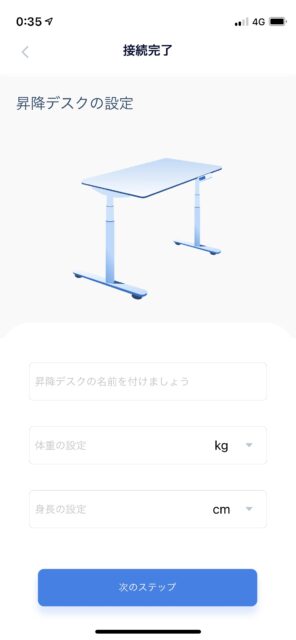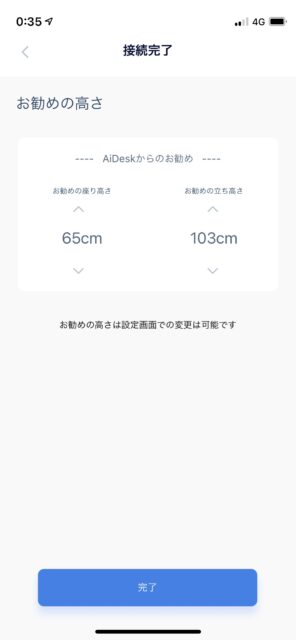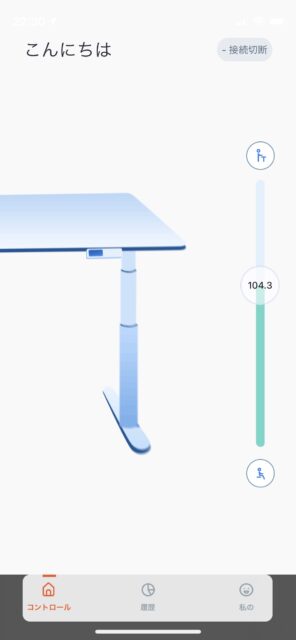ダイシン工業のGWプレゼントキャンペーンに当選し、同社の「スマート昇降デスク」をモニター提供を条件に無料で頂いたので、実際に使ってみた使用感などをお伝えしていきます。
ダイシン工業は60年以上オフィス家具などを開発しているメーカーで、2020年より新たにB to Cのコンシューマー向け商品の開発に取り組んでいます。今回頂いたスタンディングデスクはその第一弾で、昨年クラウドファンディングサイトMakuakeにてプロジェクトを公開、無事製品化を実現したものとなっています。
「スマート昇降デスク」という名前のとおり単なる昇降デスクではなく、昇降デスクの電動昇降機構にBluetoothモジュールを取り付けることにより、スマートフォン連携を取り入れて更に一歩踏み込んだ利便性を追求した製品となっています。
主な特徴をまとめると以下のとおり。
- 電動昇降で立ち仕事・座り仕事を切り替え可能
- Bluetooth接続によるスマホ連動に対応
- アプリで座りすぎ・立ちすぎタイマーを設定可能
- アプリで立ち仕事によるカロリー消費を記録可能
- USBポート搭載でスマホも充電可能
- 100種類以上の天板から選択可能
- 120/150/180cm幅から選択可能
- モニターアームに対応
- 配線を綺麗に通せる穴を搭載
通常の電動昇降デスクに関しては以前Flexispot E7を当ブログでもレビューしていますが、本製品はそれに加えてスマートフォン連携やUSB充電ポートなど、より実利用の利便性を高める付加価値が追加された製品です。
今回は電動昇降デスクのメリットをおさらいしつつ、実際に組み立てて使ってみた使用感、本製品を使ったデスク環境のデスクツアーまで順を追って紹介していきます。
目次
スタンディングデスクのメリット
在宅勤務の仕事場に電動昇降のスタンディングデスク導入した場合のメリットは、主に以下のようなものが挙げられます。
- 長時間の座り作業による肩凝り・腰痛などを予防できる
- 昼下がりの眠気対策に有効
- 立ち作業・座り作業を切り替える事で集中力を維持できる
出勤してオフィスで働くのではなく自宅で仕事するというスタイルに移行した際、一日中座って仕事していると血流が悪くなったり、腰痛が発生したりといった悩みを抱える方は少なくないかと思います。実際そういった話をよく聞くのですが、スタンディングデスクで立ち仕事を挟む事によって姿勢を正す事ができ、その悩みの対策ができます。
また、立って作業できるというのは昼下がりの眠気対策に有効だと実際に使っていて感じました。ランチタイム後に緊張感の少ない自宅でリラックスしながら座ってPCに向かうとどうしても眠気に負けてしまいそうになる事もありますが、午後の仕事を立ち作業で始める事ですっきりした状態で仕事に戻ることができます。
電動昇降できるメリット
スタンディングデスクの主なメリットを取り上げましたが、これが電動昇降できるようになった場合、以下のようなメリットがあります。
- マルチモニター環境でも環境を全て維持したまま立ち作業・座り作業を行き来できる
- 電動のため、手動昇降では難しい大きな天板や重たいマルチモニターなどでも運用できる
- 一つのデスクで完結するため、限られたスペースでも複数の作業スタイルを実現可能
スタンディングデスクには高さ固定の物や手動で高さを調整する手動昇降式の物もありますが、これらは比較的お手頃な価格で導入できる反面、座って作業するデスクと別に場所を確保しなければいけなかったり、モニターアームなどを使った環境だと人力での昇降は難しかったりといったデメリットもあります。
電動昇降式であればデスクトップPCであったり、モニターアームを使ったデュアルモニター・トリプルモニターなどの本格的な作業環境でもそのまま座り作業・立ち作業で同じ環境を流用できるというのが大きなメリット。ノートPC一台であれば手軽に環境を移行できますが、在宅でマルチモニターなどのしっかりとした環境が必要な方でも立ち作業を導入できるのが電動昇降式の強みです。
ダイシンのスマート昇降デスクの特色
電動昇降式のデスクのメーカーとして有名なのがFlexiSpot。当ブログでも以前FlexiSpot E7を提供品レビューしていますが、電動昇降式としてはリーズナブルな価格でニーズの規模に応じて選べるラインナップを用意しているのが魅力のメーカーです。今回このFlexiSpot E7を電動昇降デスクのベンチマークとし、ダイシンのスマート昇降デスクのメリット・デメリットを比較していきます。
 ダイシン スマート昇降デスク |  Flexispot E7(レビュー) | |
|---|---|---|
| 電動昇降 | 搭載 | 搭載 |
| 高さメモリー | 4つ | 4つ |
| アプリ連動 | あり | なし |
| 天板の柄 | 100種類以上 | 約10種類 |
| カーブ型天板 | なし | あり |
| 天板の幅 | 120、150、180cm | 120、140、160cm |
| USB充電 ポート | あり(1箇所) | なし(Proにはあり) |
| 耐荷重 | 100kg | 125kg |
| 配線孔 | あり | なし |
ダイシン スマート昇降デスクの特徴は以下のとおり。
- 100種類以上のオーダーメイド天板
- 180cm幅の大型天板もラインナップ
- スマホのアプリ連動で遠隔操作に対応
- アプリのリマインダーで座りすぎを予防
まず、外観の特徴は100種類以上の柄から選べるオーダーメイド天板が組み合わせ可能なところ。アイカ工業の豊富なラインナップのメラミン化粧板から柄を選ぶことができ、120cm、150cm、180cmから設置場所に合わせてサイズも選択可能。部屋の雰囲気や好みに合わせて自分だけのデスクをオーダーすることができます。
また、機能的な特徴としてはBluetooth接続によるアプリ連動に対応しています。これによって本体のボタンを操作せずともスマホから昇降を遠隔操作でき、さらに座りすぎ・立ちすぎを予防するリマインダーも設定可能。一般的な電動昇降デスクと比べてよりスマートなデスクとなっています。
スマート昇降デスクの組み立て
それでは、実際に組み立てていきます。
組み立てる前に:あると楽になる作業グッズ
組み立てにあたって必要な工具はプラスドライバーのみとなっていますが、今回は作業効率化のために以下の道具も用意しました。
3Mコンフォートグリップ グローブは手のグリップ力を大幅に向上させてくれるグローブ。今回は180cm幅の大型の天板を組み上げたので、かなり重宝しました。これがあると重いパーツの組み上げも比較的楽になるのでおすすめ。

他に用意したのがXiaomi MIJIA 電動ドライバー。XiaomiのMIJIAブランドから販売されている電動ドライバーで、ミニマルなデザインとUSB type C充電なのが特徴。見た目が非常に良く、充電も他のスマートフォンなどと兼用できるので新たに電動ドライバーを導入する方にはおすすめ。
机の組み立てはネジをたくさん回すので、電動ドライバーがあるとだいぶ作業時間を短縮できます。
実際の組み立ての流れ

パッケージは天板と電動昇降の脚の2つの箱で届きます。幅180cm天板だけに、かなり大きめのサイズ。

まずは脚を組み立てていきます。

脚の部分は一人でも比較的難なく組み立て可能。ただ今回頂いた個体は若干精度が悪く、噛み合わせるのに少し苦労しました。

組み立ては大人二人が推奨されていますが、床に置いた天板に脚を装着してからひっくり返す事で一人でも無理なく連結することができました。

天板をつけて立てたところ。今回選んだJC-10062Kの「サテンウッド/プランクト」は柄のコントラストが強くユニークです。
スマート昇降デスクの外観の特徴
続いてスマート昇降デスクの外観の特徴を紹介していきます。
左右に配置された配線口

左右には配線を通せる穴とプラスチックのカバーが搭載されています。線を通した後にカバーをつければ綺麗に収まります。
コントローラーはプリセットを4種設定可能

こちらが電動昇降コントローラー。上下ボタン、1/2/3/4のプリセットボタン、高さ記録用のメモリーボタンが配置されています。
エッジは斜めカット&光沢塗装でスタイリッシュな仕上げ

デスクの左右・手前の3辺は天板が薄く見えるよう斜めにカットされた上にウレタン光沢塗装されており、スタイリッシュなスタイリングとなっています。
コントローラーにはUSB充電端子を装備

コントローラーの右側面にはUSB type Aポートを搭載。ここからスマートフォンを充電したり、USB扇風機などの小物を使ったりすることができます。
背面はモニターアームに最適な直角の面

背面側の辺はPC作業用デスクらしくモニターアームに適した直角カットとなっています。

実際にモニターアームを設置したところ。
実際にスマート昇降デスクを使った使用感・感じたメリット
続いて、実際にスマート昇降デスクを使った感想や発見を順を追って説明していきます。
スマホアプリは身長体重から最適な高さを自動設定できて便利
専用のAiDeskアプリの初期設定では身長体重の入力欄があり、これを設定するとおすすめの座り作業時・立ち作業時のおすすめの高さを自動設定してくれます。
座り作業での快適な高さ、立ち作業での快適な高さはそれぞれ微調整しながら試行錯誤して探る事はできますが、電動昇降デスクが初めての方は特に、最初はどれくらいの高さにすればいいか迷う事も。初期設定でおすすめを用意してくれる事で、快適な高さを見つける時間がぐっと短縮されるので地味に重宝する機能に感じました。
手元のスマホから電動昇降を操作できるのは大型デスクでは楽
今回横幅180cmの大型の天板のデスクを選んだので、右端のコントローラーに物理的に手を伸ばすのは地味に面倒。そこでスマホアプリを使うと操作がかなり楽になります。天板が大きいほど遠隔操作機能は重宝するので、大きめの作業スペースを電動昇降したい方にはマッチする機能です。
座りすぎタイマーはシンプルながら、電動昇降デスクの問題点を解消
従来の電動昇降デスクは、電動昇降という機能があって最初は使うものの、実際長く使っていると結局座り込んでしまいスタンディングデスク機能を使わなくなってしまうという問題がありました。
スマート昇降デスクのアプリの機能は座り状態・立ち状態に設定してから一定時間で通知を受けて、アプリを開いて立ち作業状態に切り替え可能。通知と操作は独立しており、通知はあくまでリマインダー程度の機能ではあるものの受動的にスタンディングデスク化できるのは有用でした。
また、座り作業状態が何分で通知、立ち作業状態が何分で通知といった具合に両方タイマーを設定できるので、座り作業&立ち作業を交互に実施して作業のリズムを作りやすい機能だと感じました。
シンプルながら、電動昇降デスクの問題点を的確に捉えて対策している良機能に感じました。
ただ、この機能を100%活用するには物理的なコントローラーではなくアプリから常時操作しなくてはならないのは玉に瑕。物理ボタンから操作した場合でも連動してくれるとより便利になりそうです。

ダイシン スマート昇降デスクのデメリット
逆に、競合のFlexispotも使っているユーザーとして実際に使ってみて気になった点は以下のとおり。
- デスク下で配線を処理するケーブルダクト等が無い(Flexispotは専用品を別売)
- プリセットが数字のため、「座り状態」「立ち状態」がどれだか分かりにくい(Flexispotは着座・起立アイコンあり)
- ボタンの押し心地が押し込み式でややチープ
- 常に高さの数字が表示され続けるため、暗いところでは少し眩しい(Flexispotは一定時間で消灯する)
まずは配線。見た目はとても綺麗なデスクではあるものの、本体の電源コード、また卓上に設置するPCなどの電源コードなどを取り回すとそのまま垂れてしまうため、気になる方は何かしらの対策をする必要があります。
以前レビューしたFlexispot E7には昇降度に応じて蛇腹構造でケーブルを格納できる専用のケーブルダクトが用意されているので、立ち状態・座り状態どちらでも綺麗にケーブルを格納することができました。高さが調整できる電動昇降デスクは下げた際にケーブルの尺が余って見栄えが悪くなってしまうため、デスクの完成度を上げるために欲しかったパーツではあります。

また、コントローラーに関してもFlexispotと比べていくつか気になった点が。
まず、メモリーが「1」「2」「3」「4」の横並びとなっており、Flexispotの3つ目と4つ目が立ち作業・座り作業のピクトになっているのと比べると数字と高さの関連付けが分かりにくいと感じました。
また、Flexispotはタッチ式なのに対し今回のダイシンのコントローラーは押し込み式の物理ボタン。押し心地がややチープなのが気になりました。物理ボタンになってるのは指先の感覚だけでボタンが押せるメリットがありますが、上下・4つのプリセット・メモリー記録ボタンの合計7個のボタンが全て同じ形で横並びなため、結局は目視が必要で物理ボタンであるメリットも活かしきれていないと感じました。
コントローラー上の高さの表示はFlexispotでは一定時間後に消灯しますが、ダイシンの物は常時点灯。常に明るい部屋であれば問題ありませんが、部屋が真っ暗だと少し眩しい光量です。在宅勤務で寝室と作業デスクが同じ部屋にあるケースなど、昇降デスクと同じ部屋で寝る間取りの方は注意。この辺りは都心の在宅勤務ニーズに気を遣ってほしかったポイントに感じます。
実際にダイシンのスマート昇降デスクで構築したデスクを紹介
最後に、「実際にどういったデスクが組めるのか?」というところで、実際にダイシン工業スマート昇降デスクを使って構築したデスクをプチデスクツアー形式で紹介していきます。

こちらが実際に構築したデスク。以前公開したiMacのトリプル5KモニターのデスクツアーではVESAマウントのiMacを中心にUltraFine 5Kを2枚繋いだ環境を作りましたが、iMac以外のマシンが接続できないため「Windowsの自作PCが組み込めない」「在宅勤務に使っている業務用MacBook Proが繋がらない)という問題がありました。
今回のコンセプトは「MacBook Proの在宅勤務+Windows自作PCのエンタメ環境を兼ね備えたデスク」ということで、マルチに使える環境を目指しました。

業務用に支給されているMacBook Pro(15インチモデル)は以前Amazonで購入した木のノートPCスタンド(現在は終売)で立ててクラムシェルモードで運用。映像出力のケーブル類は質感の高いuniのナイロンカバーケーブルに統一しています。

逆サイドには今年Era ITXケースで組んだ自作PCを配置。コンパクトかつスタイリッシュなケースのため、床ではなく卓上に配置してみました。卓上に設置することで、ケーブルの取り回しがシンプルになるというメリットがあります。
電動昇降デスクで使うPCを床に設置した場合はデスク上のモニターやWebカメラなどに繋ぐケーブルを全て昇降時に備えて長さに余裕のあるものにする必要がありますが、卓上設置の場合はこれが不要なのが大きなポイント。
また起動時にWindows Helloの指紋認証でログインできるようにフロント側のUSBポートにUSB指紋認証リーダーを設置。床設置にするなら延長してデスクに固定しようと思っていましたが、今回は卓上設置なのでケースに直付け。立ち作業でも座り作業でも届きやすい位置で使い勝手は良好です。

自作PC裏の配線は全て黒のスパイラルチューブで束ね、デスクの配線穴に導線。どの方向から見てもケーブルが散らかって見えないよう配慮しました。

iMacのデスクにも設置しているデスク下のSDカードリーダーをこちらにも設置。同じ製品は終売してしまっていたのでUGREENのものを選定。フラットなボディのため両面テープで固定しやすく、黒のデスク縁と綺麗に馴染むため上から見た際に違和感がありません。
Windows自作PCにカメラで撮影した写真や動画を取り込む事があるので、そのままUSB延長ケーブルで裏から自作PCに繋いでいます。

ACアダプタなど配線は全てデスク裏のプラスGarage配線ダクトに格納。デスク下ではなくデスク裏に配置する事で電動昇降デスクを限界まで下げた時に着座した人間の脚に干渉しないため、オットマンなどを使いたい方にはおすすめの配線アイテムとなっています。
クランプ式のためデスクへの穴開けは不要で、モニターアームとの併用も可能です。

モニターは今回32インチ湾曲モニターを2枚用意。左はDell S3221QS、右はMSI Optix G32CQ4の構成。
いずれも32(31.5)インチの湾曲モニターとなっており、2枚合わせる事で広い作業領域を実現しつつも端から端まで人間の目線の方を向いている包囲感を実現しています。固定には以前のデスクで一旦ボツにしてお蔵入りしていたAVLTトリプルモニターアームを採用し、1本のポールで2枚のモニターを固定する事でシンプルにまとめています。
Dell S3221QSは32インチ湾曲4Kモニターで、4K解像度を活かしてMacBook Proのアプリ開発業務で精細なプレビューに使ったり、Windows自作PCで4Kグラフィックでオープンワールドゲームの原神を楽しんだり、裏に設置したFire TV Stick 4Kで4Kのプライムビデオを鑑賞したりと、解像度が求められる用途用。USB電源ポートも搭載されているので、スティック型のマルチメディア再生デバイスを設置するには使い勝手の良いモニターです。
MSI Optix G32CQ4はWQHD(2560×1440)と4Kと比べると解像度は落ちるものの、165Hzの高リフレッシュレートを実現しているゲーミングモニター。自作PC接続時はFPSなどの高リフレッシュレートを要求されるゲームに使いつつ、MacBook Pro接続時は60Hzで利用し、4Kより負荷の少ない2560×1440の資料閲覧用モニターとして二つの用途で使い分けています。
実際MacBook Proは高解像度のモニターを複数接続するとパフォーマンスが落ちてしまう事が多いので、この組み合わせはWindows時・Mac時それぞれのメリットに噛み合って上手く収まったのではないかと思います。ただ、実際に使ってみると高リフレッシュレートを要求する対人ゲームはそれほどプレイしないので両方Dell S3221QSでも良かったのではないかとも思いました。

配線ダクトの天板部分には以前49インチウルトラワイドモニターDell U4919DWを試した際にオーディオ出力が無いためセールで安く手に入れたもののモニター自体手放してしまいお蔵入りしていたサウンドバーのAnker Soundcore Infini Bluetoothを設置。今回のセットアップではDell S3221QSがスピーカーを内蔵しているため音は出せる環境ですが、複数の用途を兼ね備えたマルチな環境では一台汎用性の高いスピーカーがあると便利なので導入してみました。
今回は配線ダクトの上に設置しているためデスク自体の面積を占有しないのがポイント。結果、モニターアームとの相乗効果で広いデスク面積をキープしたままスピーカーも設置する事ができました。
音質自体は価格相応で良くはないのですが、この設置面積でそれなりの音が出せるのは便利です。

モニターアームのポール上部のキャップを外した空洞にはDEPSTECHの4K対応Webカメラを設置。ミニ三脚が付属しているので、そのまま畳んで一脚としてポールに差し込んで活用してみました。
モニター2枚の邪魔にならない位置からしっかりオートフォーカスの効いた映像が配信でき、かつマイクも内蔵なのでWeb会議には重宝しています。MacBook Proがクラムシェルモードの場合はマイクを外出しする必要があるので、これは専らマイクとして活躍している側面も大きいです。
スマホ連動デスク+高品質な天板をセットで揃えられる良パッケージ

実際にダイシン工業スマート昇降デスクを使ってデスクを構築してみましたが、製品自体のレベルの高さもあり、仕事・プライベート共に活躍する満足度の高いデスクになりました。
やはり最も驚かされたのは天板のクオリティ。100種類以上のオリジナリティ溢れる柄のメラミン化粧板が選べ、180cm幅の大型サイズも標準で選択可能。化粧板の表面は耐水・耐熱・耐摩耗性を謳うだけあり使っていて傷付く気配もないほか中身のMDF製のボードの強度も十分で、天板側の強度が求められる1ポールのモニターアームで2枚の重量級32インチ湾曲モニターを設置しても歪む気配無く安定しています。
逆に脚側のクオリティは天板側の良さと比べるとそれなりで、組み立てていてネジが入りにくかったりと加工精度はFlexispotよりも低く感じた他、同じ180cm幅の天板を設置したFleispot E7と比べると昇降の動きが少しだけ苦しく感じました。とはいえ、動きの差は複数のメーカーの製品を使い分けている人しか気付かないレベル。一度組み上げてしまえば、実用面では問題の無い電動昇降脚です。
アプリ連動機能の遠隔操作に関しては、大型天板を選びたい人や、距離を取ってゆっくり動画鑑賞する用途に使いたい人など、コントローラーと距離を置く広々とした使い方のユーザーほど恩恵を受けやすいと感じました。
アプリによる立ちすぎ・座りすぎリマインダーは立ち作業を日常のワークスタイルにルーチンとして盛り込みたい人には便利だと思った反面、物理的なスイッチ操作を挟んでしまうと使えないため完全に100%アプリ操作で完結させなければ真価を発揮できないのは残念なポイント。発想自体はとても良いので、物理スイッチで昇降した場合でも一定時間で立ちすぎリマインダーを送ってくれたりといったところまで作り込みがされれば評価は変わってきそうですが、現時点ではオマケ的な印象が否めないポイントでした。
価格は今回紹介した180cm幅の最大サイズの天板を選んだ場合124,800円と、購入するには正直勇気の要る価格帯。ただし天板は180cmというヘビーユーザーも納得の幅まで用意されており、化粧板の製造元のアイカ工業からサンプルを取り寄せて実物の質感を見て入念に選定できるなど「理想のデスクを構築したい」と思っている方であれば選択する価値のあるパッケージに仕上がっていると感じました。
アプリ連動の近代性、個性と実用性を兼ね備えた天板、ここの辺りに魅力を感じる方であれば是非サンプルの取り寄せから検討してみても良いのかもしれません。
実際に電動昇降デスクを導入する際の注意点やモデルの選び方などは「電動昇降デスクおすすめの選び方」の記事にて解説しているので、購入に迷っている方は是非参考にしてみてください。